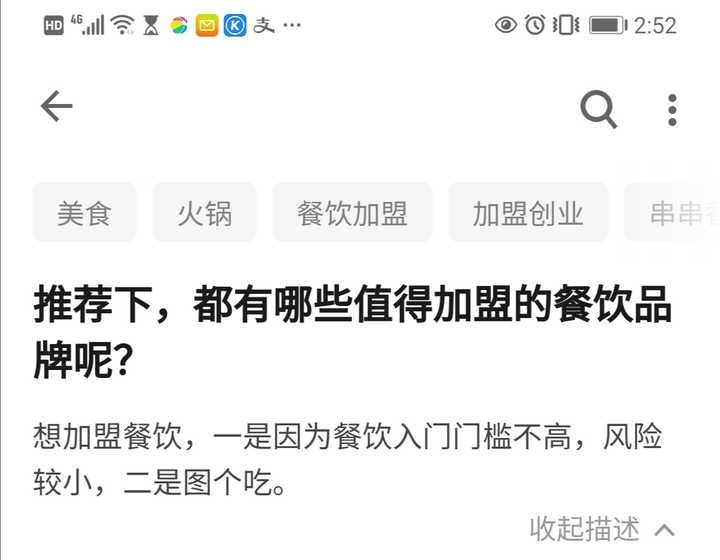在WPS中如何引用参考文献
在论文写作中 , 经常需要引用参考文献 , 参考文献的格式无疑是非常容易出错的 。下面我来分享一种快速引用参考文献的方法 。

文章插图
文章插图
操作方法01
首先 , 我们登录中国知网 , 可以用浏览器搜索的方式进入 。

文章插图
文章插图
02
进入知网后 , 输入引用的参考文献名称或者关键字 , 就可以搜索到该论文 。

文章插图
文章插图
03
【在WPS中如何引用参考文献】搜索到论文以后 , 我们勾选该论文 , 并点击“导出参考文献” 。

文章插图
文章插图
04
文献输出可以以Word的形式保存 , 我们点击一下就可以把参考文献导出 。

文章插图
文章插图
05
打开WPS文档 , 光标移动到我们需要引用参考文献的地方 , 点击“引用” , 然后点击工具栏如下角标 , 弹出“脚注和尾注”选项框 , 我们选择尾注 , 勾选方括号样式 , 然后插入 。

文章插图
文章插图
06
此时我们可以把我们导出来的参考文献复制到尾注后面就行了 , 再把尾注编号的格式改成普通(去掉上标) , 效果如下图所示 。

文章插图
文章插图
推荐阅读
- 点击查询:广州幸孕星试管生殖中心?专业不孕不育试管助孕
- 高血压能吃剑鱼吗
- 巨细胞病毒肝炎的病症是什么
- 科学长寿密码 人的长寿秘诀是什么
- 分享一位小姐姐在武汉仁爱口腔做牙齿矫正的蜕变案例
- 老年人眩晕中医有良方 眩晕怎么办
- 怎么取消眼袋
- 什么方法可以去鸡皮肤呢
- 女贞怎么修剪
- 榆树的繁殖方法